今回は新バージョンのサーチコンソールで、自身のブログのURLのインデックス登録をリクエストする方法を紹介します。
目次
新サーチコンソールでインデックス登録リクエストする方法

「URL検査」、「インデックス登録リクエスト」の2ステップとなります。個人的には現行のものよりシンプルな手順になったように感じます。
また、スマホ版でもほぼ同じ画面で操作できますので、そちらもお試しください。
URL検査
まず対象のページのURL検査を行います。
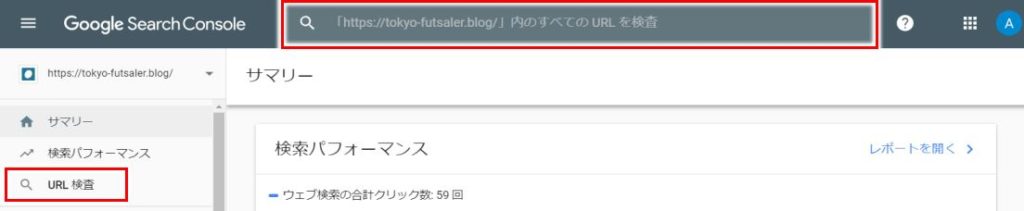


インデックス登録をリクエストする
次に対象のページのインデックス登録をグーグルへリクエストします。
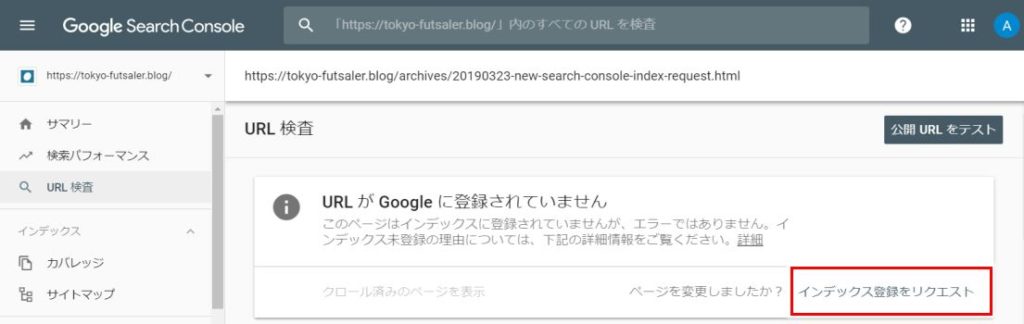
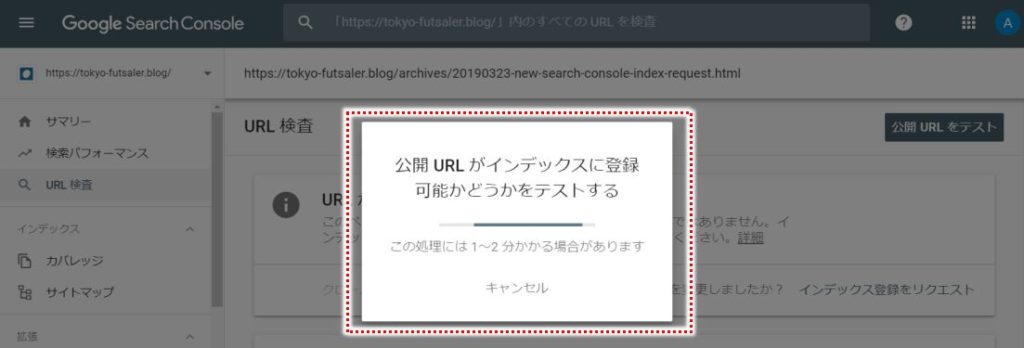
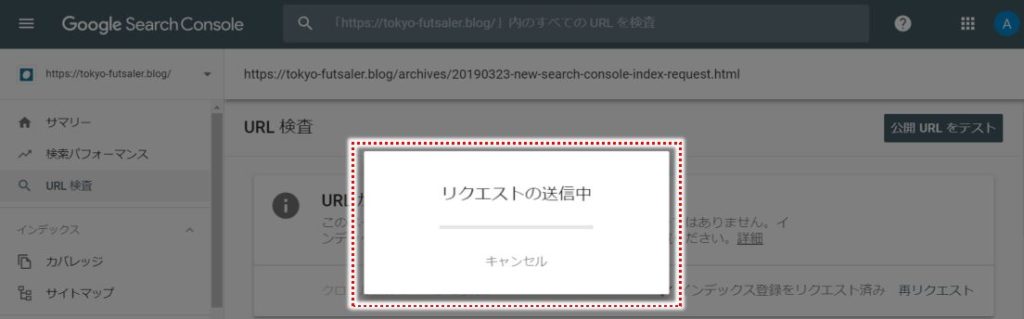

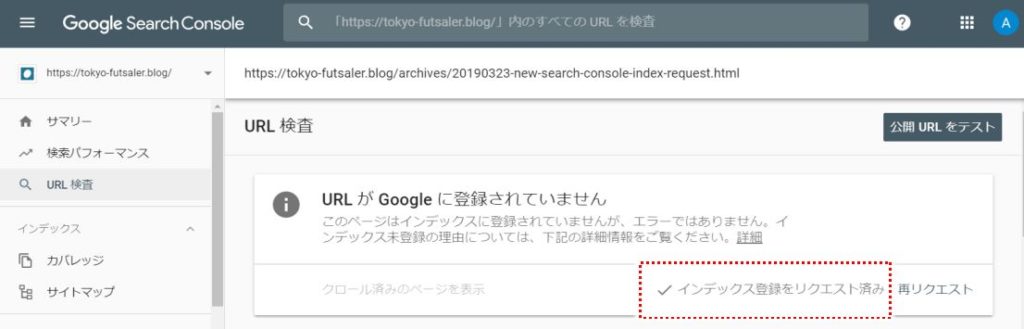
おわりに
現行バージョンと比較するとたいぶメニューやデザインが変わるため、戸惑う人もいるかもしれませんので、しっかり押さえておきましょう。特にブログ開設間もない場合、グーグルが自動で自身のページにクロールしてくれる頻度も少ないため、ブログの投稿と同時にリクエストするよう習慣化しておきたいですね。
あわせて読みたい

Googleアドセンスで広告をブロックする3つのメリット|画像付解説 Googleアドセンスの審査が無事完了され、さっそくブログにアドセンス広告を貼った後、やっておきたいアドセンス側の設定をご紹介します。 アドセンスは基本的に自動広告...

